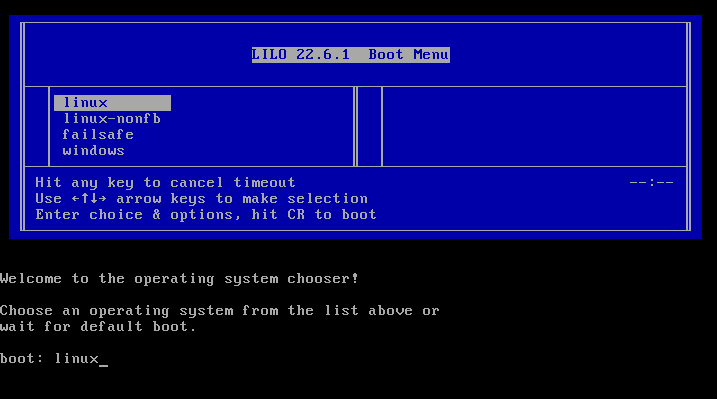зачем нужен загрузчик grub lilo
Загрузчики LILO и GRUB
Добрый день, в данной статье пойдет речь о загрузчиках ОС. Очень часто возникает необходимость к ним обратиться: установлено две операциионные системы, не загружается операционная система.
Перед тем, как ядро запустит init, загрузчик операционной системы запускает ядро. Иногда вам нужно дать указания загрузчику, чтобы он загрузил различные ядра или операционные системы, и начал их работу в различных режимах. Это особенно важно при попытке починить систему, в которой есть не исправность, мешающая полной загрузке. Чтобы устранить такую проблему, вам понадобиться однопользовательский режим или альтернативное ядро.
Перед тем как указать имя ядра и параметры, вам необходимо получить приглашение к загрузке. К сожалению, существует несколько различных загрузчиков операционных систем, и из-за того, что вы можете управлять поведением загрузчика, версии Linux могут изменять свое содержимое.
Следующие разделы расскажут вам, как получить приглашение к загрузке для того, чтобы ввести имя ядра и параметры. Если вы хотите узнать, как установить загрузчик операционной системы или сменить его конфигурацию, обратитесь к справочным страницам «man».
Загрузчик LILO.
LILO (загрузчик Linux) существует так же долго как и ядро Linux. Приглашение к загрузке LILO обычно заканчивается на boot:. Если вашу систему загружает LILO, то, скорее всего, во время загрузки вы видите причудливые картинки на экране, потому что так определено по умолчанию для многих версий, включая Red Hat Linux. Если вы увидите подобный экран, найдите часть, на которой написано «нажмите Ctrl+X для текстового режима». Если увидите это сообщение, нажмите Ctrl+X, чтобы получить приглашение к загрузке.
Если система по умолчанию в текстовом режиме, просмотрите приглашение, как только оно появится. Если приглашение гласит LILO и больше ничего, нажмите клавишу Shift, чтобы получить оставшуюся часть приглашения. С другой стороны, если вы сразу получите приглашение к загрузке, вам следует быть внимательным, так как, скорее всего, система загрузится, если вы ни чего не напечатаете за определенный промежуток времени.
Когда вы находитесь в приглашении к загрузке LILO, нажмите клавишу Tab, чтобы вывести список опций ядра и операционной системы. Имя ядра по умолчанию, скорее всего, что-то вроде ‘linux’. Чтобы загрузить это ядро без всяких опций, введите ‘linux’. Чтобы использовать опции, определите их после имени ядра:
Например, для запуска вашей системы в однопользовательском режиме, наберите это:
Или, чтобы загрузить linux в однопользовательском режиме с корневой системой как /dev/hda3, вместо обычных настроек по умолчанию, наберите это:
Загрузчик GRUB.
GRUB расшифровывается как Grand Unified Bootloader, система, которая постепенно заменяет LILO. У GRUB есть много сногсшибательных особенностей, но что наиболее важно, так это его способность управлять файловыми системами, так что вы можете читать файлы, не загружая ядра.
Администраторы Wisegiiy Solaris и BSD говорили, что первое время они просто наслаждались этой способностью.
У GRUB есть меню интерфейса, в котором легко ориентироваться, но если вы хотите загрузить систему с другим ядром, изменить разбиение корня, или ввести дополнительные параметры ядра, вам следует попасть в мини-оболочку. Нажмите с в меню, чтобы получить это приглашение:
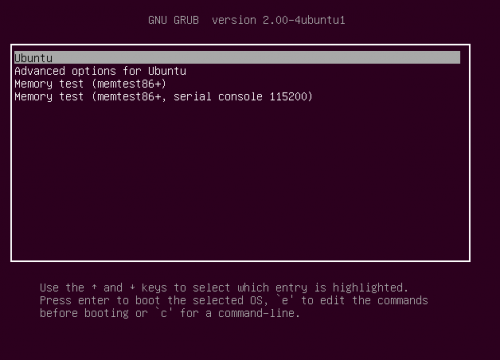
grub>
Вы можете совместить строки root и kernel путем предопределения образа ядра с помощью разбиения корневого раздела GRUB. Следовательно, предыдущие две строки могли быть написаны как одна:
Последняя строка, boot, дает указания GRUB загрузить и выполнить образ ядра.
На определенных системах (особенно тех, что с дисками SCSI и готовыми ядрами), вам может понадобиться исходный диск RAM:
В случае, если вы пытаетесь загрузить сегмент с другим загрузчиком (таким как сегмент Windows) собственноручно с GRUB, попробуйте следующий набор команд, где partition использует синтаксис устройства GRUB, о котором было рассказано ранее (например, hd(0, 1)):
rootnoverify partition makeactive chainloader +1 boot
Другие загрузчики операционных систем.
Существует много других способов загрузить ядро, даже из DOS посредством LOADLIN или SYSLINUX, с помощью сети, или даже прямо из PC BIOS с помощью LinuxBIOS! Большинство других загрузчиков операционной системы работают как LILO, хотя некоторые не используют клавишу Tab, чтобы регистрировать опции. Скорее всего, вам нужно уделить внимание диагностике загрузки для получения этой информации. Однако, способ, которым вы задаете параметры обычно тот же самый, что и в LILO и GRUB.
Исследуем процесс загрузки Linux
(C) В.А.Костромин, 2007
(версия файла от 23.09.2007 г.)
Этап 3: Загрузчик 2 этапа операционной системы
3.4. Загрузчик LILO
LILO может загружать ядро Linux как с дискеты, так и с жесткого диска, а также может загружать другие операционные системы, предоставляя возможность многовариантной загрузки. Может быть задан выбор до 16 разных операционных систем на этапе загрузки. Первичный загрузчик от LILO может быть установлен как в MBR, так и в первый сектор активного раздела.
3.4.1. Устройство LILO
Если первичный загрузчик от LILO установлен в главный загрузочный сектор, он загружается системным BIOS в оперативную память по адресу 0х7C00 и ему передается управление. Затем первичный загрузчик, снова используя системный BIOS, загружает в память вторичный загрузчик по адресу 0x9B000.
3.4.2. Конфигурирование LILO
Листинг 6. Пример файла /etc/lilo.conf
Рассмотрим вначале секцию глобальных настроек. Первая строка в этой секции указывает, где будет установлен LILO. В нашем примере LILO будет установлен в главный загрузочный сектор первого жесткого IDE-диска, обозначаемого как /dev/hda.
Вторая строка (linear) означает, что LILO должен использовать не обычную адресацию диска цилиндр/головка/сектор, а линейную адресацию секторов. Эта опция несовместима с вариантом загрузки системы с дискеты, но необходима для некоторых SCSI-контроллеров, а также в случае расположения ядра выше 1024-го цилиндра.
Третья строка в секции глобальных настроек (compact) означает, что LILO во время загрузки будет пытаться читать соседние сектора. Это может существенно ускорить загрузку с дискеты, но практически не влияет на скорость загруки с жесткого диска.
Четвертая строка (read-only) сообщает LILO, что корневая файловая система должна быть смонтирована в режиме «только для чтения». Стартовые скрипты, запускаемые процессом init, позже перемонтируют корневую файловую систему в режим «чтение-запись» (после того, как эта система будет проверена командой fsck).
Пятая строка требует, чтобы LILO перед загрузкой какой-либо версии ядра, выдал пользователю приглашение. Если эта строка отсутствует, LILO автоматически загрузит ядро, указанное по умолчанию. Если опция prompt задана, но интервал задержки (опция timeout) не указана, то перезагрузка без участия пользователя будет невозможна, поскольку LILO будет бесконечно ждать, пока пользователь не введет что-либо.
Шестая команда в секции глобальных настроек (timeout=100) сообщает LILO длительность интервала, в течение которого LILO должен ждать реакции пользователя, после чего можно (или нужно) загрузить ядро по умолчанию. Единицей измерения времени тут служит одна десятая секунды, так что timeout=100 задает интервал в 10 секунд.
С помощью команды message можно заставить загрузчик выдавать при загрузке произвольное сообщение.
LILO может загружать различные операционные системы, каждая из которых, как правило, размещается в отдельном разделе жесткого диска. Даже если известен полный путь к ядру, которое будет загружаться, LILO должен знать в каком разделе жесткого диска размещается каталог /boot с образами ядра. Этот раздел указывается в строке, обозначенной ключевым словом root. Другими словами, опция root в каждой подсекции сообщает LILO, какой раздел диска монтировать как корневую файловую систему. Таким образом, при обработке секции: LILO будет искать ядро /boot/vmlinuz-2.6.14 на первом разделе второго жесткого диска (slave на первом IDE-контроллере), а при обработке секции
LILO будет искать ядро /boot/vmlinuz-2.6.13 на втором разделе того же диска.
Наконец, ключевое слово label задает просто название подсекции или варианта загрузки. Именно эти названия выдаются после нажатия клавиши при появлении приглашения LILO. Одно из этих названий вы должны ввести в ответ на приглашение, чтобы загрузилось нужное вам ядро. Две разных подсекции не должны иметь одинаковых названий, иначе lilo может заартачиться.
3.4.3. Запуск операционных систем, отличных от Linux
3.4.4. Замечания о безопасности
3.4.5. Установка загрузчика
После этого можно выполнить команду /sbin/lilo уже без параметров, чтобы произвести запись изменений на диск. При этом будет снова зачитан файл настроек /etc/lilo.conf и произойдет запись новой конфигурации загрузчика на жесткий диск. Если сделанные вами изменения не имеют явных погрешностей, вы увидите сообщение, подобное приведенному ниже: Звездочка указывает на ядро, загружаемое по умолчанию.
Одно из ваших ядер расположено далее 1024-го цилиндра. В таком случае вы можете попытаться добавить опцию linear в секцию глобальных настроек файла /etc/lilo.conf.
Отсутствует ядро, указаное в секции image.
Вы выбрали слишком длинное имя для метки. Сократите название секции.
Когда /sbin/lilo перезаписывает загрузочный сектор, старое содержимое этого сектора автоматически сохраняется в файле. По умолчанию это файл /boot/boot.NNNN, где NNNN соответствует номеру устройства, например, 0300 — это /dev/hda, 0800 — это /dev/sda и т. д. Если такой файл уже существует, он не перезаписывается. Но можно задать альтернативный файл для сохранения загрузочного сектора.
Файл /boot/boot.NNNN можно использовать для восстановления старого содержимого загрузочного сектора, если более простой метод его восстановления недоступен. Соответствующие команды имеют вид:
#] dd if=/boot/boot.0300 of=/dev/hda bs=446 count=1
#] dd if=/boot/boot.0800 of=/dev/sda bs=446 count=1
(bs=446 потому что восстанавливаем только программу-загрузчик, и не трогаем таблицу разбиения диска).
Копию загрузочного сектора лучше сохранить на дискете. В случае, если произойдут какие-либо неприятности, вы сможете восстановить старую загрузочную запись MBR, выполнив команду (предполагается, что дискета смонтирована в каталог /mnt):
#] dd if=/mnt/MBR of=/dev/hda bs=446 count=1
Восстановить старый MBR при необходимости можно также командой /sbin/lilo с опцией —u. Только надо иметь в виду, что эта команда отрабатывает корректно при условии, что каталог LILO (а именно, /boot) не изменялся со времени инсталляции.
После переустановки загрузчика надо перезагрузить компьютер, опробовав разные варианты загрузки.
3.4.6. Сообщения об ошибках на этапе загрузки LILO
Когда LILO загружается, он выводит на дисплей слово «LILO». При этом вывод каждой буквы обозначает завершение определенного действия или этапа загрузки LILO. Если загрузка сорвется, то по числу выведенных букв можно судить о причине возникновения проблемы.
3.4.7. Диалог LILO с пользователем
Текстовый интерфейс LILO рассчитан на старые «глупые» (dump) терминалы. Но он обладает и некоторыми преимуществами. Сейчас не помню, где именно я нашел следующий совет (с которым я, тем не менее, склонен согласиться): «Если вы хотите избежать любых осложнений в будущем, используйте текстовый интерфейс LILO. Меню-интерфейс смотрится красиво, но он обладает свойством очистки экрана. При этом исчезает из вида выдаваемая BIOS информация, например, список обнаруженных устройств. А иногда эта информация бывает так необходима! Тем более НИКОГДА не используйте графический интерфейс! Он выглядит привлекательно, но если у вас возникнут проблемы с LILO, вы окажетесь в неприятном положении.»
Чтобы обеспечить загрузку LILO с текстовым интерфейсом, нужно задать в конфигурационном файле строку и переустановить LILO (командой lilo).
Если вы предпочтете интерфейс в виде меню (он появился в LILO начиная с версии 21), то эта строка должна принять вид В настоящее время меню-интерфейс используется в LILO по умолчанию. При этом на экран выдается список вариантов загрузки, каждая строка в котором соответствует одной из подсекций файла /etc/lilo.conf. Ниже списка вариантов выбора загрузки выводится строка ввода, такая же, как и в текстовом режиме, с помощью которой пользователь может задать дополнительные параметы загрузки (см. Рис.2).
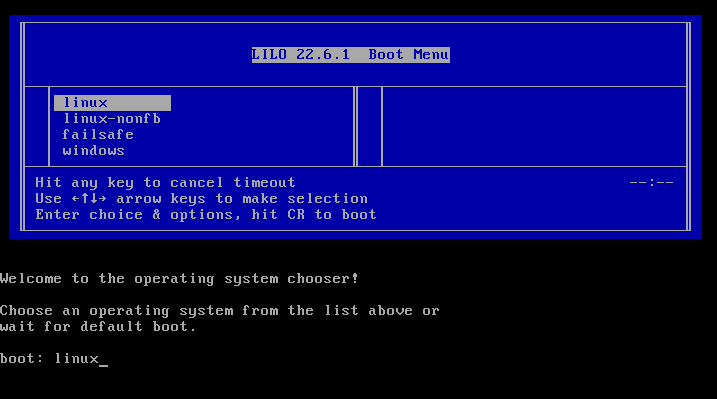 |
| Рис.2. Интерфейс LILO в виде меню |
Как происходит загрузка ядра через LILO
Файлы загружаемых ядер хранятся в каталоге /boot. Обычно к имени файла ядра добавляется номер версии. Например, если версия ядра 2.4.18, то файл будет иметь имя /boot/vmlinuz.2.4.18. Впрочем, название файла ядра значения не имеет, важно, чтобы он был доступен на этапе загрузки. Вторичный загрузчик читает файл /boot/map, чтобы определить расположение образа загружаемого ядра.
Файл /boot/map содержит «карту» размещения файла ядра и файла с образом виртуального диска initrd, представляющую собой последовательность физических адресов блоков на диске, в которых находятся соответствующие файлы. В процессе обработки map-файла загрузчик последовательно считывает блоки с диска в том порядке, который задан в map-файле и формирует образ соответствующего файла в памяти.
Если заглянуть внутрь map-файла (например, с помощью встроенного просмотрщика из Midmight Commander), мы увидим, что там хранятся какие-то служебные сообщения и названия всех вариантов загрузки. Возможно, там содержится еще какая-то необходимая загрузчику информация, только составить полный список путем простого просмотра файла, очевидно, невозможно.
Вторичный загрузчик LILO все еще использует вызовы функций BIOS для выполнения поставленных перед ним задач, в частности, для считывания с диска блоков, в которых записано ядро. Причина того, что на этом этапе все еще используется BIOS, заключается в том, что если включить во вторичный загрузчик весь код, необходимый для того, чтобы получить доступ к различной аппаратуре, он (вторичный загрузчик) будет очень большим (по крайней мере по сравнению с его сегодняшним размером). Более того, он должен будет уметь распознавать и получать доступ (или предоставлять доступ) к разным типам устройств, таким как IDE и EIDE, а также SCSI и так далее.
Зависимость от BIOS, очевидно, ограничивает возможности LILO. В частности, вторичный загрузчик LILO долгое время не мог получить доступ к секторам жесткого диска, расположенным далее 1023-го цилиндра. Вообще говоря, это было проблемой для всех операционных систем для PC-совместимых компьютеров, поскольку источником проблемы является BIOS. У этой проблемы есть два решения. Первое решение заключается в том, чтобы создавать разбиение диска таким образом, чтобы расположить вторичный загрузчик ниже 1023-го цилиндра. Это является причиной того, что загрузочные файлы помещаются в особом каталоге /boot, который часто размещается в отдельной файловой системе, которая находится в начале жесткого диска.
Зачем нужен загрузчик grub lilo
LILO и GRUB: загрузчики сделаны просто.
n0xi0uzz
20 мая 2008 17:22
Версия для печати (откроется в новом окне)